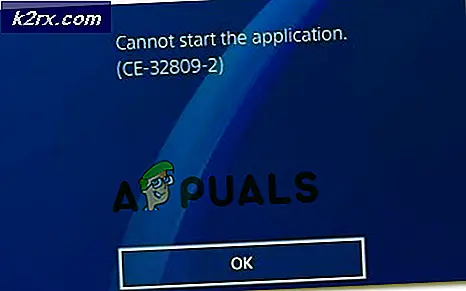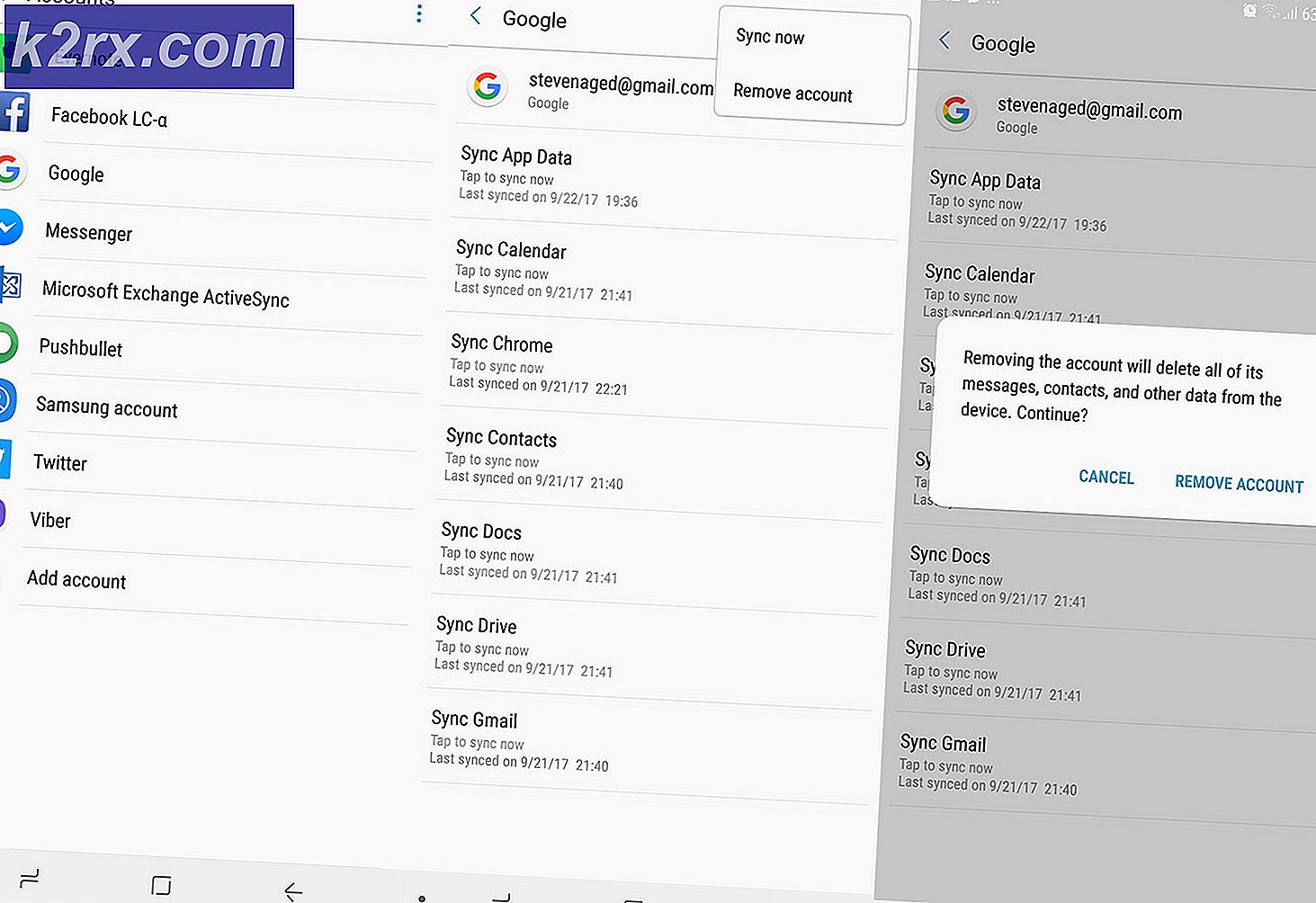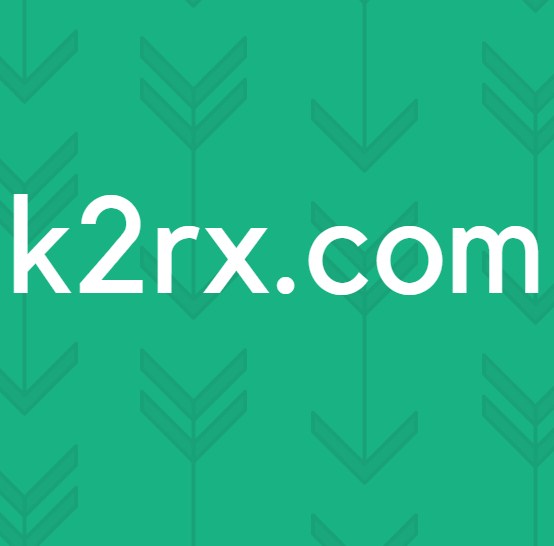Oplossing: Funimation werkt niet in Chrome
De Funimation site misschien werkt niet in Chrome als een van de extensies van Chrome de werking van Fuminiation belemmert. Bovendien kunnen corrupte Chrome-cookies en cache het probleem ook veroorzaken.
Het probleem doet zich voor wanneer de gebruiker de Funimation-website in de Chrome-browser opent, maar de site niet correct wordt geopend (soms met een interne 500-serverfout). Voor sommige gebruikers die de site konden laden, stotterden de video's tijdens het afspelen (of gewoon een zwart Funimation-spelerscherm). In sommige gevallen ontbraken de audio- / videobediening.
Voordat u een van de oplossingen probeert om het Funimation-probleem op te lossen, moet u ervoor zorgen dat de Funimation-servers actief zijn. Bovendien, herstarten jouw systeem en netwerkapparatuur.
Oplossing 1: probeer een ander netwerk
ISP's gebruiken verschillende technieken / protocollen om hun gebruikers te beschermen en het webverkeer te controleren, maar als een bron die essentieel is voor de werking van Funimation wordt geblokkeerd door uw ISP, kunt u de fout tegenkomen. In deze context kan het probleem mogelijk worden opgelost door een ander netwerk uit te proberen (bijvoorbeeld een hotspot van uw mobiele telefoon).
- Chrome afsluiten en zorg ervoor dat er geen proces wordt uitgevoerd in de Taakbeheer van uw systeem.
- Nu, verbinding verbreken uw systeem van de huidige netwerk (kabel of draadloos) en dan aansluiten naar een ander netwerk (u kunt de hotspot van uw mobiele telefoon proberen).
- Nu lancering Chrome en controleer of Funimation goed werkt.
Oplossing 2: schakel de extensies van Chrome uit
Chrome's extensies spelen een cruciale rol bij het verbeteren van de Chrome-functionaliteit. U kunt het probleem echter tegenkomen als een van de extensies de werking van Funimation verstoort. In dit geval kan het probleem worden opgelost door de problematische Chrome-extensies uit te schakelen / te verwijderen. U kunt ook de incognito modus van Chrome (maar zorg ervoor dat geen extensies toegang krijgen in de incognitomodus).
- Lancering de Chrome browser en klik rechts van de adresbalk op het Extensies icoon.
- Klik nu in het weergegeven menu op Beheer extensies en dan, schakel alle extensies uit door hun respectievelijke schakelaars in de uit-stand te zetten. Als je niet alle extensies wilt uitschakelen, probeer dan adblocking-extensies of anti-tracking-extensies uit te schakelen (verbinding verbreken is bekend dat het het probleem veroorzaakt).
- Controleer vervolgens of de Chrome-browser geen foutmelding geeft. Zo ja, dan schakel de extensies een voor een in totdat u de problematische extensie vindt.
Oplossing 3: wis de cookies en cache van Chrome
Chrome maakt gebruik van cookies en cache om de gebruikerservaring te verbeteren en de prestaties te verbeteren, maar het kan het probleem bij de hand hebben als de cookies of cache beschadigd zijn. Dit is een veel voorkomend probleem en kan zonder geldige reden optreden. In dit scenario kan het probleem mogelijk worden opgelost door de cookies en het cachegeheugen van Chrome te wissen.
- Lancering de Chrome browser en klik op de menuknop (drie ellipsen rechtsboven in het venster).
- Nu, in het weergegeven menu, zweven je muis over Meer tools, en klik vervolgens in het submenu op Browsergeschiedenis verwijderen.
- Klik nu onderaan het weergegeven venster op Afmelden (als u Chrome-gegevens / -informatie in uw Google-account wilt behouden, maar deze van uw systeem wilt verwijderen).
- Selecteer vervolgens Altijd (voor het tijdbereik) en selecteer Alle categorieën.
- Klik nu op het Verwijder gegevens knop en dan herstart Chrome.
- Controleer bij het opnieuw opstarten of Funimation goed werkt in Chrome.
Als het probleem er nog steeds is, kan het probleem het gevolg zijn van een tijdelijke bug die van invloed is op Chrome, en in dit geval een andere proberen browser (zoals Edge, Firefox, enz.) kan het probleem oplossen (totdat het Chrome-probleem is opgelost).